小米红米4A(全网通) 线刷教程_刷机教程图解,救砖教程
【达人亲测】图文详细讲解红米线刷全过程,不会线刷的来

【达人亲测】图文详细讲解红米线刷全过程,不会线刷的来线刷开始前不用做什么。
为什么?因为你是开不了机了,所以才线刷。
这个时候就直接在电脑上操作就可以了。
不是吗?第一步:红米开不了机,我们就不要开机了,直接关机,连接到电脑上的USB口,会出现需要安装的驱动。
如图,会出现一个叫“MT65XX PRELOADER”的硬件驱动,我们按照安装驱动的方法安装它。
(驱动楼主已经打包在下载资源处)选择第二项“从列表或指定位置安装(高级)”看到了吧。
然后点“下一步”按图上所选择的去选择哦。
找到“在搜索中包括这个位置”,然后点浏览,找到驱动所放的地方,如图所示红框的地方。
这就是搜索后在安装的过程了驱动安装完毕,OK了,那么下面还有个步骤哦。
下图楼主附件里的文件里解压出来后会出现这个文件,如图所示哈,先点红框的文件夹进去后在点红框的文件夹哈。
呵呵等待出现这个界面。
就可以了。
那么驱动的地方就安装好了,下面进入主界面了。
这个是刷机工具的全文件夹界面。
找到图上蓝色的图标那个“flash-tool”看到了吧。
好,点击,进去。
这个就是主界面了,下面楼主告诉大家怎么用哈找到图上红框的按钮,点击会出现图上的见面,就是加载线刷ROM的文本了,去哪里找呢?楼主附件里给了个线刷包给大家,下载后直接解压,解压后会出现样的文件夹,一个是压缩包的,一个是文件夹的。
看到了吧。
这是文件夹里的文件了,图上选择的就是一会大家要添加的文件了。
上图说的那个哦看到了吧。
这个就是我们要选择的文件。
选择好了就点打开吧那么就会出现这个界面。
看到没。
密密麻麻的文字信息。
这也就是ROM包的信息。
那么到了这个界面基本上完成了一大半了。
下面正式开始了哦点击图上红框框的地方,这个时候就会开始了(点击红框框后我们的手机原本是装的电池的哦,把电池拿下来,然后再装上去。
)这样才会开始刷的,要不然是不动的哦。
切记哦。
这个界面大概等待1分钟左右吧,红框框的地方会出现百分比的显示的。
一直到100%的时候哦,这个时候系统会出现会出现这个图标。
红米救砖教程

各位米粉们,今天楼主为大家详细的讲解咱们红米手机线刷的全过程,为什么会突然想起写这篇教程呢。
前几天刚入手一台红米note移动4G合约版手机,结果预装软件好多啊。
楼主按照朋友介绍的,去下载了某安全助手,卸载预装软件。
不知道大家遇到不认识的程序是怎么对待的,反正楼主这次删了不该删的东西,桌面黑屏了,手机连USB调试都打不开,更不用说连接到电脑了。
哎,没办法了。
只能刷机了,本以为刷机是很简单的事情,网上大把的教程,结果。
找了一个上午没找到合适的,卡刷好复杂,而且我连手机都连不到电脑,rom包怎么下到手机啊(话说一直没买SD卡,也没研究红米能不能插卡的问题),手动进入刷机模式更是浮云。
后来去度娘知道提问了,某热心网友建议楼主可以线刷。
唔,以前没试过线刷是什么,好些软件打着线刷的名义其实还是卡刷,这位网友打包票说他们的真的是线刷,电池拔掉都可以刷机的,更不用说桌面黑屏、手机开不了机这种不算问题的小问题。
那就试试吧。
下面是楼主的体验过程。
(有点混乱,大家凑合看,不懂欢迎提问。
)请加刷机服务群号:158039539有任何问题请通过服务群号咨询!一.刷机工具刷机工具:官网下载。
ROM包:去官网下载ROM包,或者在客户端的ROM中心下载二.刷机准备刷机有风险,为了以防万一,在刷机前可将手机里的图片,音频,视频等重要文件进行手动备份。
推荐:豌豆荚、91手机助手或腾讯手机管家进行备份。
(楼主的是新机,所以不存在备份问题。
要刷机或者救砖的童鞋请一定记得备份,目前为止线刷宝还没有备份功能,而且他刷机很彻底,真的把手机刷的干干净净。
)三.刷机步骤“线刷开始前不用做什么。
为什么?因为你是开不了机了,所以才线刷。
这个时候就直接在电脑上操作就可以了。
”1、红米黑屏,进不去桌面,我就直接拔掉电池手机关机后,用数据线连接到电脑,打开线刷工具点一键救砖就可以。
这里要说明一点,红米的手机不是mtk 的,所以要按音量下键加电源键手动进入FASTBOOT模式才可以自动刷机。
刷机线刷教程红米
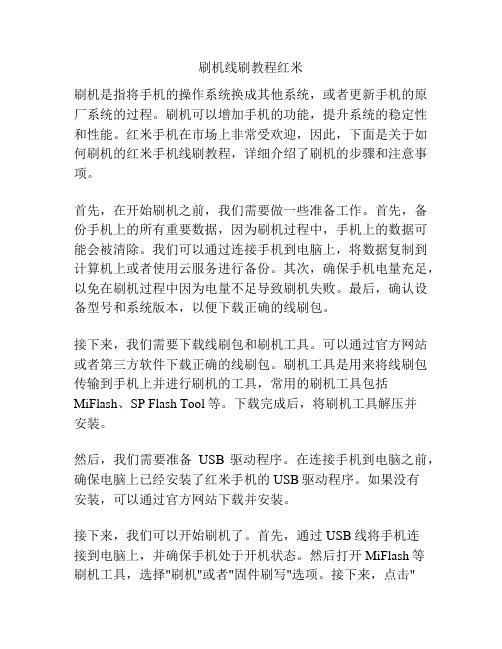
刷机线刷教程红米刷机是指将手机的操作系统换成其他系统,或者更新手机的原厂系统的过程。
刷机可以增加手机的功能,提升系统的稳定性和性能。
红米手机在市场上非常受欢迎,因此,下面是关于如何刷机的红米手机线刷教程,详细介绍了刷机的步骤和注意事项。
首先,在开始刷机之前,我们需要做一些准备工作。
首先,备份手机上的所有重要数据,因为刷机过程中,手机上的数据可能会被清除。
我们可以通过连接手机到电脑上,将数据复制到计算机上或者使用云服务进行备份。
其次,确保手机电量充足,以免在刷机过程中因为电量不足导致刷机失败。
最后,确认设备型号和系统版本,以便下载正确的线刷包。
接下来,我们需要下载线刷包和刷机工具。
可以通过官方网站或者第三方软件下载正确的线刷包。
刷机工具是用来将线刷包传输到手机上并进行刷机的工具,常用的刷机工具包括MiFlash、SP Flash Tool等。
下载完成后,将刷机工具解压并安装。
然后,我们需要准备USB驱动程序。
在连接手机到电脑之前,确保电脑上已经安装了红米手机的USB驱动程序。
如果没有安装,可以通过官方网站下载并安装。
接下来,我们可以开始刷机了。
首先,通过USB线将手机连接到电脑上,并确保手机处于开机状态。
然后打开MiFlash等刷机工具,选择"刷机"或者"固件刷写"选项。
接下来,点击"刷机"按钮,选择之前下载的线刷包,并等待刷机工具识别到手机。
一旦刷机工具识别到手机,我们可以进行一些可选的设置,例如清空手机缓存、格式化数据分区等。
注意:这些操作将导致手机上的所有数据被清除,所以一定要提前备份重要数据。
然后,点击"开始刷机"按钮,刷机工具会自动将线刷包传输到手机上并进行刷机。
刷机过程中,不要断开USB连接,也不要进行其他与手机相关的操作。
最后,等待刷机完成。
刷机过程可能需要一些时间,取决于线刷包的大小和电脑的性能。
一旦刷机完成,刷机工具会提示刷机成功,并自动重启手机。
小米手机6种刷机详细教程--更新无敌刷机教程第6种

小米手机6种刷机详细教程前言智能手机最离不开什么?刷机发烧友玩机在什么上消耗最多时间?刷机小米手机作为一部由发烧友设计,为发烧友而打造的发烧级智能手机,自然不会在刷机上让大家失望。
小米手机系统无锁,刷机方式多样,方便易用,ROM种类繁多,绝对可以满足你的一切刷机需求。
只要你想,小米会给你无限可能!教程小米手机刷机可以分为:OTA无线升级;升级包本地升级;完整包本地升级;刷入其他系统ROM;其他系统下的刷机操作(非MIUI系统刷回或其他系统)。
下面我将会给大家详细图解每一种刷机方式。
(系统更新可以在桌面菜单中点击选择)-------------------------------------------------------------------------------------------------------------------------------------------------OTA 升级每周五都是小米的橙色星期五,因为小米手机开发版会迎来每周一次的例行更新,修复之前的bug ,新增更实用的功能。
那么如何进行OTA 升级操作呢?1,每周五下午(特殊情况除外),小米手机会接到OTA 升级通知。
2,如果你比较心急,可以点击“系统更新”,会显示新版本的消息。
3,点击进入,开始下载过程,完成后,显示如下界面。
4,点击“立即更新”,弹出如下对话框,点击“”开始升级“按钮。
5,升级过程大约持续45秒,升级完成后出现如下对话框。
6,点击“重启进入新系统”,在新对话框中点击确定。
7,重启进入新系统,会提示您刷机成功。
8,点击进入后可以了解本次更新的详情。
-------------------------------------------------------------------------------------------------------------------------------------------------升级包本地升级有时候没有无线网络,包月流量不够用,怎么办呢?没有关系,我们可以使用完整包,升级包(升级包下载请访问 )在本地进行级。
小米线刷教程
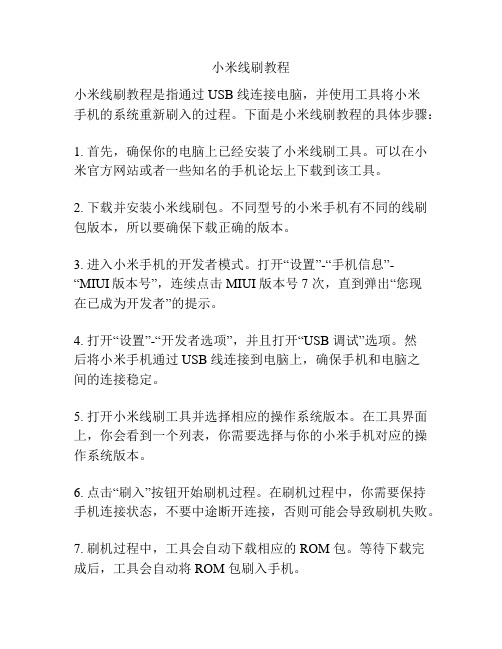
小米线刷教程小米线刷教程是指通过 USB 线连接电脑,并使用工具将小米手机的系统重新刷入的过程。
下面是小米线刷教程的具体步骤:1. 首先,确保你的电脑上已经安装了小米线刷工具。
可以在小米官方网站或者一些知名的手机论坛上下载到该工具。
2. 下载并安装小米线刷包。
不同型号的小米手机有不同的线刷包版本,所以要确保下载正确的版本。
3. 进入小米手机的开发者模式。
打开“设置”-“手机信息”-“MIUI版本号”,连续点击 MIUI 版本号 7 次,直到弹出“您现在已成为开发者”的提示。
4. 打开“设置”-“开发者选项”,并且打开“USB 调试”选项。
然后将小米手机通过 USB 线连接到电脑上,确保手机和电脑之间的连接稳定。
5. 打开小米线刷工具并选择相应的操作系统版本。
在工具界面上,你会看到一个列表,你需要选择与你的小米手机对应的操作系统版本。
6. 点击“刷入”按钮开始刷机过程。
在刷机过程中,你需要保持手机连接状态,不要中途断开连接,否则可能会导致刷机失败。
7. 刷机过程中,工具会自动下载相应的 ROM 包。
等待下载完成后,工具会自动将 ROM 包刷入手机。
8. 刷机完成后,工具会提示成功的信息。
此时你就可以断开USB 连接,重新启动小米手机。
总结来说,小米线刷教程就是通过连接电脑,使用小米线刷工具来将小米手机的系统重新刷入的过程。
这样做可以解决小米手机出现的一些软件问题或者刷入特定的 ROM 包。
但是需要提醒的是,在线刷过程中要谨慎操作,确保电脑和手机之间的连接稳定,以免造成不可逆的损坏。
【我爱刷机】史上最全小米官方刷机教程
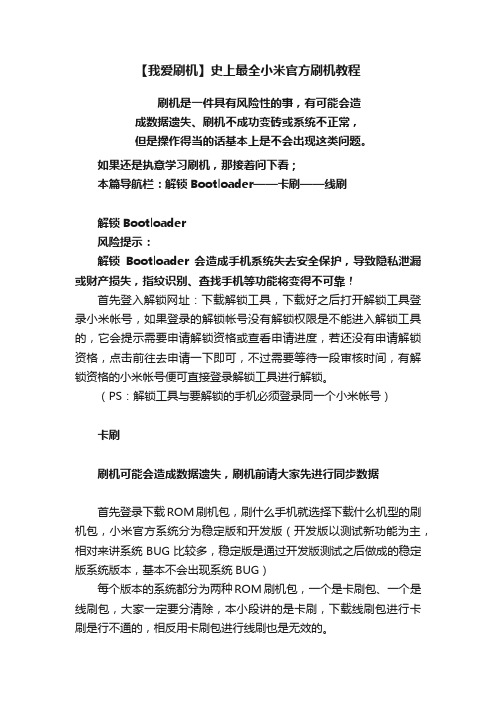
【我爱刷机】史上最全小米官方刷机教程刷机是一件具有风险性的事,有可能会造成数据遗失、刷机不成功变砖或系统不正常,但是操作得当的话基本上是不会出现这类问题。
如果还是执意学习刷机,那接着问下看;本篇导航栏:解锁Bootloader——卡刷——线刷解锁Bootloader风险提示:解锁Bootloader会造成手机系统失去安全保护,导致隐私泄漏或财产损失,指纹识别、查找手机等功能将变得不可靠!首先登入解锁网址:下载解锁工具,下载好之后打开解锁工具登录小米帐号,如果登录的解锁帐号没有解锁权限是不能进入解锁工具的,它会提示需要申请解锁资格或查看申请进度,若还没有申请解锁资格,点击前往去申请一下即可,不过需要等待一段审核时间,有解锁资格的小米帐号便可直接登录解锁工具进行解锁。
(PS:解锁工具与要解锁的手机必须登录同一个小米帐号)卡刷刷机可能会造成数据遗失,刷机前请大家先进行同步数据首先登录下载ROM刷机包,刷什么手机就选择下载什么机型的刷机包,小米官方系统分为稳定版和开发版(开发版以测试新功能为主,相对来讲系统BUG比较多,稳定版是通过开发版测试之后做成的稳定版系统版本,基本不会出现系统BUG)每个版本的系统都分为两种ROM刷机包,一个是卡刷包、一个是线刷包,大家一定要分清除,本小段讲的是卡刷,下载线刷包进行卡刷是行不通的,相反用卡刷包进行线刷也是无效的。
卡刷有两张方法,一种是简单的,一种是复杂,先来说说复杂的吧,这种复杂的呢需要把卡刷包重命名update.zip,然后必须把卡刷包防止在内置的SD根目录中。
以下内容被隐藏,回复本帖后可见线刷以下内容被隐藏,回复本帖后可见总结小米官方刷机教程到这就结束,其实真非常简单,只要认真看完本帖,然后一边看帖一边刷机,我保证只需一次就可以学会,最后还是提醒大家,刷机有一定风险,没有必要的话尽量不要去刷机,另外也不建议刷第三方ROM。
红米手机卡刷教程
9.用“音量下键”选择“wipecache partition”然后按”音量上键”确认.
10.用“音量下键”选择“applyupdate fROMsdcard”然后按”音量上键“确认(注:如果刷机包放到TF卡根目录下请选择“apply update from sdcard2”)
11.进入之后,找到刚刚复制过来的刷机包,按”音量上键“执行刷机.
12.完成后自动跳转到主界面选择”reboot system now“重启,刷机结束.
13.最好再双清一次.
2014-3-23BY YUEKW
红米刷机-卡刷步骤
3.将线刷包拷到手机内存盘根目录下,要先确保储存空间够用.
4.手机关机状态下,按住”电源键”+“音量下键”进入Recovery模式
5.在此状态下按“音量下键”选择Recovery Mode然后再按“电源键”进入菜单.
7.按“音量下键”选择“wipe data/factory reset”然后按“音量上键”确认.
小米救砖强制恢复方法
小米救砖强制恢复方法随着智能手机的普及,小米手机作为国内知名品牌,备受消费者青睐。
然而,随之而来的问题也是不可避免的,比如手机出现了“砖头”现象,即无法开机或进入系统界面。
这时候,我们就需要进行强制恢复来解决这一问题。
下面,我将为大家介绍小米手机的救砖强制恢复方法。
1. 下载官方ROM包。
首先,我们需要从小米官方网站上下载对应手机型号的官方ROM包。
确保ROM包的版本和你的手机型号完全匹配,以免造成不必要的麻烦。
2. 解压ROM包。
下载完成后,将ROM包解压到一个便于查找的文件夹中。
在解压过程中,确保文件完整,以免出现解压错误导致刷机失败。
3. 进入Fastboot模式。
接下来,将手机关机,然后按住音量减键和电源键同时开机,进入Fastboot模式。
在Fastboot界面上,你将看到一个绿色的小机器人图标,表明你已经成功进入Fastboot模式。
4. 连接电脑。
使用数据线将手机连接到电脑上,并确保电脑已经安装了小米手机助手或者ADB驱动。
5. 打开刷机工具。
打开小米手机助手或者ADB工具,等待软件识别到你的手机。
一旦手机被成功连接,你将看到手机的序列号和状态显示在软件界面上。
6. 刷入ROM包。
在软件界面上,选择刷机或者刷入ROM包的选项,然后选择你之前解压的ROM包文件夹。
接下来,点击开始刷机,等待刷机工具完成刷机过程。
7. 完成刷机。
刷机完成后,手机将会自动重启,并进入到初始化界面。
这时候,你需要按照系统提示进行初始化设置,恢复出厂设置,然后就可以正常使用手机了。
总结:小米手机救砖的强制恢复方法并不复杂,只需要下载对应型号的官方ROM包,进入Fastboot模式,连接电脑,刷入ROM包,就可以解决手机无法开机的问题。
但在操作过程中一定要小心谨慎,避免操作失误导致更严重的问题。
希望本文所述方法能够帮助到遇到小米手机救砖问题的朋友们,让你的手机重获新生。
红米手机刷机教程(两种方法)
红⽶⼿机刷机教程(两种⽅法)
今天的红⽶⼿机刷机教程总共为⼤家提供了两种⽅法,⼤家可以根据⾃⼰的习惯来选择刷⼊。
⽅法⼀:
1、使⽤“系统升级”功能安装将实现安装好的刷机包zip⽂件存放到SD卡中,不管什么位置,只要你能找到就⾏。
2、打开“系统升级”。
3、点菜单键,选择“选择安装包”,打开你放到SD卡⾥⾯的系统包,确认,开始升级。
4、升级完成之后,按要求重启,刷机完成。
⽅法⼆:
1、使⽤Recovery中Update.zip升级将我们下载好的系统包更名为Update.zip,并放到SD卡根⽬录下,⽐如你的SD卡是F盘,那么⽂件地址就是F:\update.zip。
2、进⼊Recovery模式(第⼀种是进⼊“系统升级”,点菜单键,重启进⼊Recovery;第⼆是在关机状态下同时按住⾳量上+电源键进⼊,)
3、使⽤⾳量键选择,电源键确认,选择“清除数据”,先后清除缓存、⽤户数据、全部数据,三项完成后回到Recovery主界⾯。
4、选择“将Update.zip安装到系统⼀”。
5、返回主界⾯,选择“重启⼿机”,选择统⼀就可以了,这时刷机完成。
6、进⼊新系统后选择备份⼯具将资料还原即可使⽤。
如果还有机友们不知道红⽶⼿机怎么刷机的话就可以来参考下今天这篇红⽶⼿机刷机教程,希望⼩编提供的⽅法可以帮助到⼤家。
作线刷救砖包的简单方法
作线刷救砖包的简单方法在智能手机使用过程中,系统崩溃或变砖是不少用户都可能遇到的问题。
线刷救砖包是一种有效的修复方法,它通过使用计算机和特定的线刷软件来恢复手机的正常使用。
下面将为您介绍一种简单的作线刷救砖包的方法。
**作线刷救砖包的简单方法**一、准备工作1.下载并安装手机品牌官方提供的线刷工具。
2.下载对应手机型号的官方固件包(救砖包)。
3.准备一根USB数据线,确保手机与电脑连接正常。
4.确保电脑操作系统兼容线刷工具(通常为Windows系统)。
5.手机保持关机状态,并确保电池电量充足。
二、开始线刷1.解压下载的线刷工具和固件包到电脑上易于操作的文件夹中。
2.打开线刷工具,通常会有“下载”、“刷新”、“校验”等选项。
3.将手机进入Bootloader模式(不同品牌手机进入方式可能不同,一般在关机状态下按特定组合键进入)。
4.使用USB数据线将手机与电脑连接,线刷工具会自动识别手机。
5.在线刷工具中选择“刷新”或“Flash”选项,然后浏览选择你下载的固件包。
6.根据工具提示,勾选“Clean Flash”(如果有的话),并开始刷机过程。
三、线刷过程中的注意事项- 刷机过程中不要断开手机与电脑的连接。
- 保持电脑稳定运行,避免断电或程序中断。
- 遵循线刷工具的提示进行操作,不要随意点击其他按钮。
四、线刷完成1.刷机完成后,线刷工具通常会显示“成功”或“完成”字样。
2.断开手机与电脑的连接,并按照屏幕提示重新启动手机。
3.等待手机启动至主界面,检查各项功能是否正常。
五、问题解决- 如果线刷失败,请检查是否使用了正确的固件包和线刷工具版本。
- 确认手机与电脑连接无误,以及电脑的操作系统和网络环境是否稳定。
- 如果多次尝试失败,建议联系手机品牌官方客服寻求帮助。
通过以上步骤,您可以尝试自己动手使用线刷救砖包的方法来修复手机。
- 1、下载文档前请自行甄别文档内容的完整性,平台不提供额外的编辑、内容补充、找答案等附加服务。
- 2、"仅部分预览"的文档,不可在线预览部分如存在完整性等问题,可反馈申请退款(可完整预览的文档不适用该条件!)。
- 3、如文档侵犯您的权益,请联系客服反馈,我们会尽快为您处理(人工客服工作时间:9:00-18:30)。
小米红米4A(全网通)线刷教程_刷机教程图解,救砖教程
小米红米4A(全网通):下载小米红米4A(全网通)安卓ROM刷机包,选线刷宝官网。
本站小米红米4A(全网通)ROM刷机包都经过人工审核检测,更有刷机保为您提供刷机保险,让您无忧刷机,那关于小米红米4A(全网通)要怎么刷机呢?今天线刷宝小编给大家讲解一下关于小米红米4A(全网通)的图文刷机教程,线刷教程和救砖教程,一步搞定刷机失败问题,跟着小编一步步做,刷机从未如此简单!
小米红米4A(全网通):
主屏尺寸:5英寸
主屏分辨率:1280x720像素
后置摄像头:1300万像素
前置摄像头:500万像素
电池容量:3120mAh
电池类型:不可拆卸式电池
核心数:四核
内存:2GB
但是为发烧友而生的红米4要怎么刷机呢,请看下面的教程。
1:刷机准备
小米红米4A(全网通)一部(电量在百分之20以上),数据线一条,原装数据线刷机比较稳定。
刷机工具:线刷宝下载
刷机包:小米红米4A(全网通)刷机包
1、打开线刷宝,点击“线刷包”(如图2)——在左上角选择手机型号小米红米4A(全网通)
(图2)
2、选择您要下载的包(优化版&官方原版&ROOT版:点击查看版本区别。
小编建议选择官方原版。
),
3、点击“普通下载”,线刷宝便会自动把包下载到您的电脑上(如图3)。
(图3)
2:解析刷机包
打开线刷宝客户端——点击“一键刷机”—点击“选择本地ROM”,打开您刚刚下载的线刷包,线刷宝会自动开始解析(如图4)。
(图4)
第三步:安装驱动
1、线刷宝在解包完成后,会自动跳转到刷机端口检测页面,在刷机端口检测页
面(图5)点击“点击安装刷机驱动”,
2、在弹出的提示框中选择“全自动安装驱动”(图6),然后按照提示一步步安装即可。
(图5)
(图6)
第四步:手机进入刷机模式
线刷包解析完成后,按照线刷宝右边的提示操作手机(图7),直到手机进入刷
机模式(不知道这么进?看这里!):
(图7)
第五步:线刷宝自动刷机
手机进入刷机模式,并通过数据线连接电脑后,线刷宝会自动开始刷机:
(图8)
刷机过程大约需要两三分钟的时间,然后会提示您刷机成功(图9),您的爱机就OK啦!
(图9)
刷机成功后,您的手机会自动重启,启动的时间会稍微慢一些,请您耐心等待。
直到手机进入桌面,此次刷机就全部完成啦。
刷机失败了?
如果您刷机失败了,可能是刷机过程中出现了什么问题,可以这么解决:
1、按照以上步骤重新刷一遍,特别注意是否下载了和您手机型号完全一样的刷机包;
2、联系我们的技术支持人员解决:>>点击找技术
3、刷机中遇到问题,可以查看常见问题进行解决>>常见问题。
那么,关于小米红米4A(全网通)如何刷机的介绍就到这里啦。
希望可以对大家有所帮助,
关于更多小米手机刷机包可以去线刷宝官网
(/?utm_source=wenku)去看看。
当然小编也为您推荐2款比较热门的刷机包红米note3双网通版刷机包和小米5刷机包
线刷宝-国内安卓智能线刷软件,集多种主流刷机平台于一体,操作简便,乃一键刷机、手机救砖工具,有海量的手机刷机包下载,支持三星刷机包、小米刷机包、华为刷机包、联想刷机包、OPPO刷机包、vivo刷机包、金立刷机包等,并免费提供海量的纯净官方ROM包下载和刷机教程下载。
并配有强大的售后团队,是您手机刷机一站式品牌。
